ما در Odnoklassniki عکس ها را حذف می کنیم
در Odnoklassniki، مانند هر شبکه اجتماعی دیگر، می توانید عکس ها را اضافه کنید، آلبوم های عکس ایجاد کنید، دسترسی به آنها را تنظیم کنید و سایر کارها را با تصاویر انجام دهید. اگر عکسهایی که در نمایه یا آلبوم منتشر شده اند، منسوخ شده و یا از شما خسته شده باشند، پس شما می توانید آنها را حذف کنید، پس آنها دیگر برای دیگران در دسترس نخواهند بود.
محتوا
حذف عکس ها در Odnoklassniki
شما می توانید عکس ها را در این شبکه اجتماعی بدون هیچ محدودیتی آپلود و یا حذف کنید، اما عکس حذف شده برای برخی از زمان ها در سرورهای Odnoklassniki ذخیره می شود، اما هیچ کس نمی تواند به آن دسترسی پیدا کند (استثنا فقط در وب سایت). شما همچنین می توانید عکس حذف شده را بازگردانی کنید، اگر اخیرا انجام داده اید و صفحه را بارگیری نمی کنید.
شما همچنین می توانید کل آلبوم های عکس را با تعداد مشخصی از تصاویر بارگذاری شده حذف کنید، که موجب صرفه جویی در زمان می شود. با این وجود، انتخاب چندین عکس در آلبوم بدون حذف آن در سایت غیرممکن است.
روش 1: عکس های شخصی شخصی را حذف کنید
اگر شما نیاز به حذف عکس اصلی قدیمی خود دارید، دستورالعمل در این مورد کاملا ساده خواهد بود:
- وارد حساب کاربری Odnoklassniki خود شوید. روی عکس اصلی خود کلیک کنید
- این باید به صفحه نمایش کامل باز شود. حرکت کمی پایین تر و توجه به سمت راست. شرح مختصری از مشخصات، زمان اضافه کردن این تصویر و گزینه های پیشنهاد شده برای عمل وجود خواهد داشت. در پایین لینک پیوند "حذف عکس" خواهد بود. روی آن کلیک کنید
- اگر ذهن خود را عوض کنید تا عکس را حذف کنید، روی پیام "بازگرداندن" کلیک کنید، که تا زمانی که صفحه را تازه کرده یا روی فضای آزاد کلیک کنید، قابل مشاهده است.
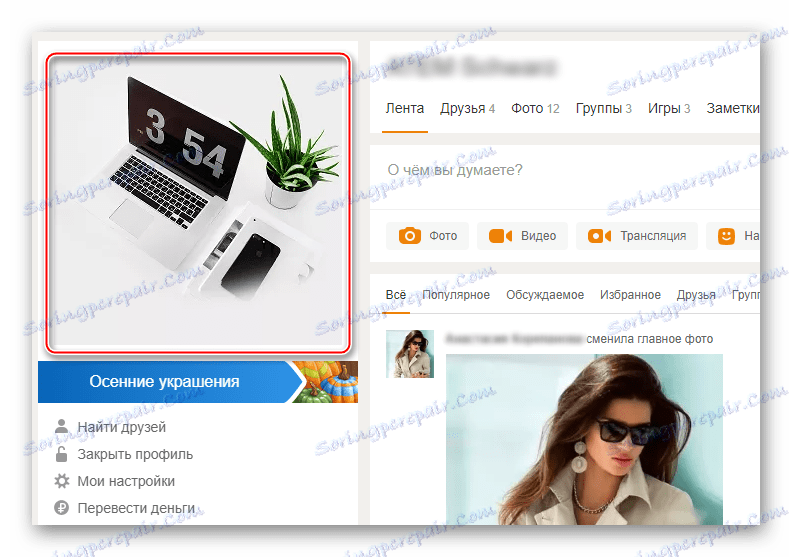
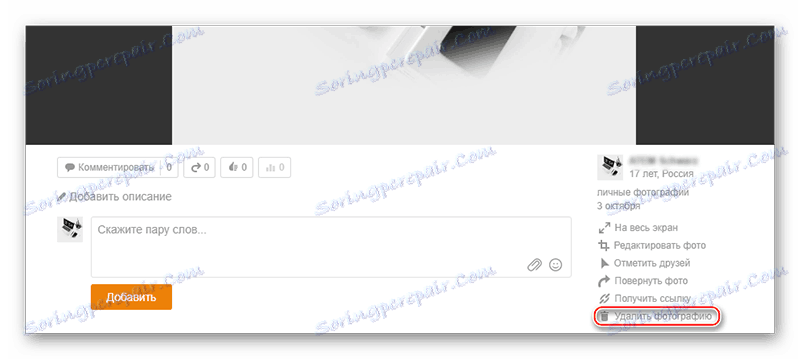
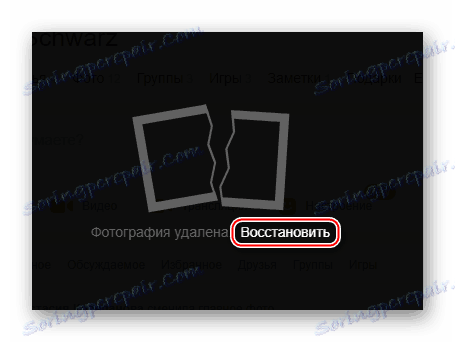
اگر نماد خود را تغییر داده اید، این به این معنی نیست که عکس اصلی قدیمی به طور خودکار حذف شده است. این در یک آلبوم ویژه قرار دارد که هر کاربر می تواند آن را ببیند، اما در عین حال در صفحه شما نمایش داده نمی شود. برای حذف آن از این آلبوم، این دستورالعمل ها را دنبال کنید:
- در صفحه خود، به قسمت «عکس» بروید .
- همه آلبومهای شما در آن حضور خواهند یافت. به طور پیشفرض، آن فقط شامل آلبومهای «عکسهای شخصی» و «متفرقه» است (این تنها در موارد خاص تولید می شود). شما باید به «عکسهای شخصی» بروید .
- اگر نماد را چندین بار عوض کرده اید، پس همه عکس های قدیمی وجود دارد، به شرطی که قبل از به روز رسانی آنها حذف نشوند. قبل از جستجوی نماد قدیمی خود که میخواهید حذف کنید، روی پیوند متن «ویرایش، دوباره مرتبسازی» کلیک کنید - آن را در جدول محتوی آلبوم است.
- اکنون می توانید عکس مورد نظر خود را پیدا کنید. لازم نیست آن را تیک بزنید، فقط از آیکون سطل زباله استفاده کنید، که در گوشه پایین سمت راست عکس قرار دارد.



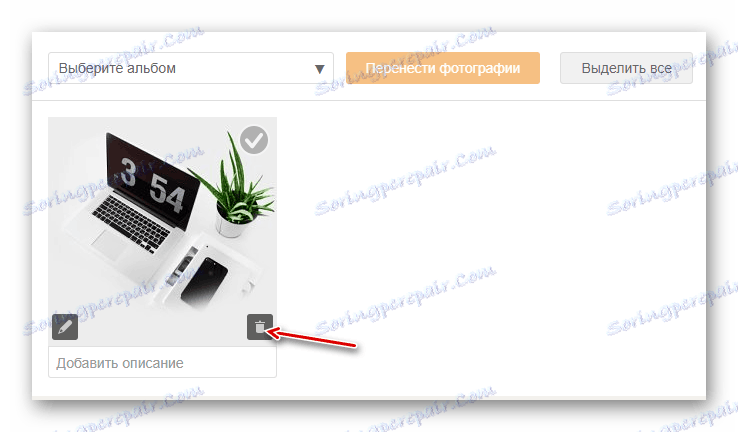
روش 2: حذف آلبوم
اگر می خواهید تعداد زیادی عکس قدیمی را که در یک آلبوم فشرده قرار دارند پاک کنید، سپس از این دستورالعمل استفاده کنید:
- در صفحه خود، به قسمت «عکس» بروید .
- یک آلبوم غیر ضروری را انتخاب کنید و به آن بروید
- در جدول محتویات، پیدا کردن و استفاده از لینک متنی "ویرایش، تغییر سفارش" . این در سمت راست بلوک واقع شده است.
- حالا در بخش چپ زیر زمینه برای تغییر نام آلبوم، از دکمه حذف آلبوم استفاده کنید.
- حذف آلبوم را تأیید کنید.




بر خلاف عکس منظم، اگر یک آلبوم را حذف کنید، نمیتوانید محتویات آن را بازیابی کنید، بنابراین جوانب مثبت و منفی را وزن کنید.
روش 3: چندین عکس را حذف کنید
اگر چندین عکس در یک آلبوم داشته باشید که می خواهید آن را پاک کنید، سپس باید آنها را یک به یک حذف کنید یا کل آلبوم را به طور کامل حذف کنید، که بسیار ناخوشایند است. متاسفانه، در Odnoklassniki هیچ عملکردی برای انتخاب چندین عکس وجود ندارد و آنها را حذف می کند.
با این حال، این نقص سایت را می توان با استفاده از این دستورالعمل گام به گام دور زد:
- به بخش "عکس" بروید .
- با استفاده از دکمه "ایجاد آلبوم جدید"، یک آلبوم جداگانه ایجاد کنید.
- هر نامی را به او بدهید و تنظیمات حریم خصوصی را تعیین کنید، یعنی مشخص کنید کسانی که می توانند محتویات آن را ببینند. پس از کلیک بر روی "ذخیره" .
- هیچ چیز برای افزودن به این آلبوم هنوز وجود ندارد، بنابراین به فهرست آلبوم های عکس بروید.
- اکنون به آلبومی بروید که آن عکسها باید حذف شوند.
- در زمینه با شرح آلبوم، از لینک "ویرایش، تغییر سفارش" استفاده کنید .
- عکس هایی را که دیگر نیازی ندارید بررسی کنید.
- در حال حاضر روی فیلد حاوی "انتخاب یک آلبوم" کلیک کنید. یک منوی زمینه به نظر می رسد که در آن شما باید یک آلبوم تازه ایجاد شده را انتخاب کنید.
- روی «انتقال عکسها» کلیک کنید. همه تصاویر قبلی قبلا در یک آلبوم جداگانه حذف شده اند.
- به آلبوم جدید ایجاد شده بروید و در جدول محتویات روی "ویرایش، تغییر سفارش" کلیک کنید.
- به نام آلبوم، از کلمات «حذف آلبوم» استفاده کنید .
- تأیید حذف

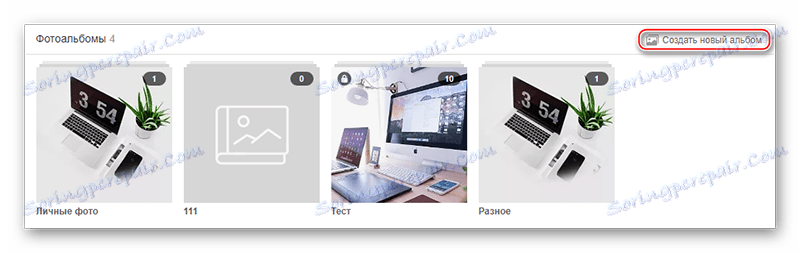
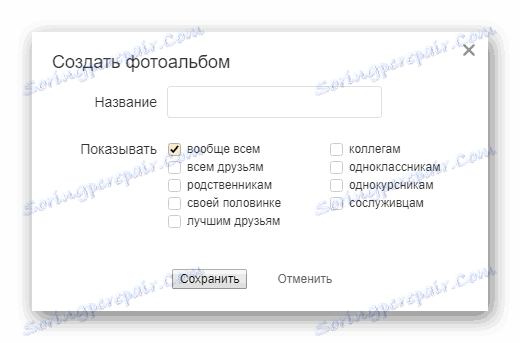

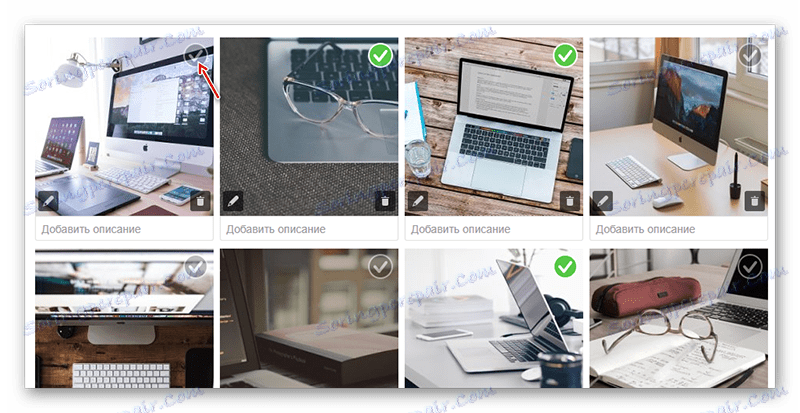
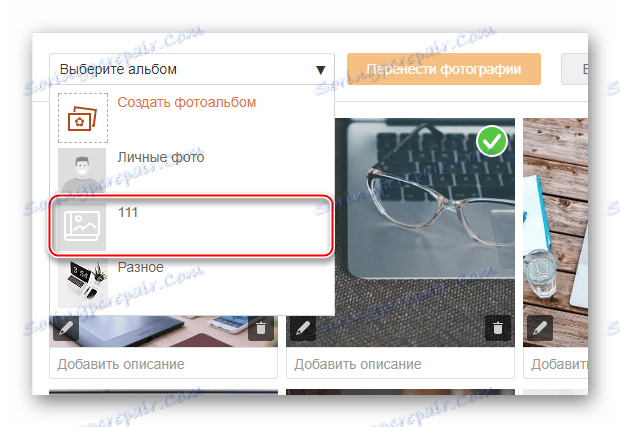
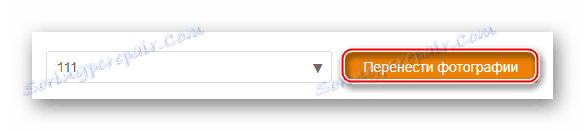


روش 4: حذف عکس ها در نسخه موبایل
اگر شما اغلب بر روی گوشی نشسته اید، می توانید برخی از عکس های غیر ضروری را حذف کنید، اما لازم به ذکر است که این روش در گوشی کمی سخت تر می شود و در عین حال زمان زیادی برای حذف تعداد زیادی از عکس ها در مقایسه با نسخه مرورگر سایت وجود دارد.
دستورالعمل برای حذف عکس ها در برنامه تلفن همراه Odnoklassniki برای گوشی آندروید به شرح زیر است:
- برای شروع، به بخش «عکسها» بروید . از نماد سه چوب در سمت چپ بالای صفحه استفاده کنید یا به سادگی یک حرکت را در سمت راست سمت چپ صفحه انجام دهید. پرده باز خواهد شد که در آن شما باید "عکس" را انتخاب کنید.
- در لیست عکسهای خود، یکی از مواردی را که میخواهید حذف کنید را انتخاب کنید.
- آن را در ابعاد بزرگتر باز می کند و برای برخی از کارهایتان در دسترس خواهد بود. برای دسترسی به آنها، روی نماد بیضی در گوشه سمت راست بالا کلیک کنید.
- یک منو ظاهر خواهد شد که در آن شما باید "حذف عکس" را انتخاب کنید .
- تأیید نیت خود را لازم به ذکر است که هنگام حذف عکس از یک نسخه موبایل، شما قادر نخواهید بود آن را بازیابی کنید.
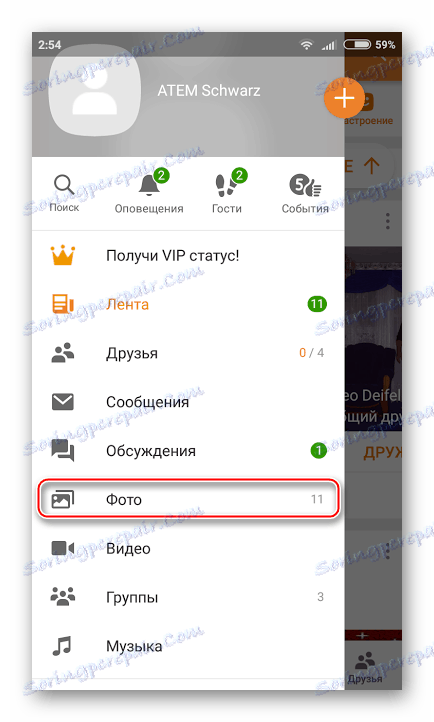
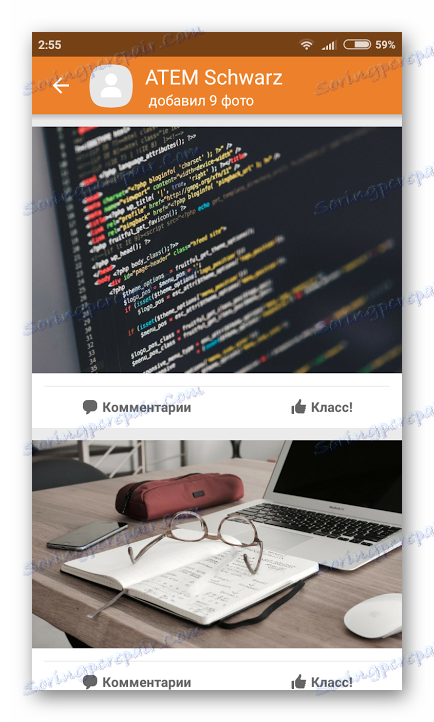


همانطور که می بینید، حذف کردن عکس ها از شبکه اجتماعی Odnoklassniki فرایند نسبتا آسان است. با وجود این واقعیت که عکس های حذف شده در برخی از زمان ها بر روی سرورها قرار می گیرند، دسترسی به آنها تقریبا غیرممکن است.
